- מְחַבֵּר Jason Gerald [email protected].
- Public 2024-01-19 22:12.
- שונה לאחרונה 2025-01-23 12:18.
נייר מכתבים גורם למסמך שלך להיראות יותר מקצועי ורשמי, ואינך צריך להוציא הרבה כסף כדי לבקש ממישהו לעשות זאת. אתה יכול בקלות ליצור נייר מכתבים משלך, וכל מה שאתה צריך הוא תוכנית לעיבוד תמלילים כמו Microsoft Word. מאמר זה ינחה אותך ביצירת נייר מכתבים משלך, כמו גם שימוש בתבניות נייר המכתבים המובנות של התוכנית אם עליך ליצור נייר מכתבים במהירות.
שלב
שיטה 1 מתוך 2: צור נייר מכתבים משלך ב- Microsoft Word
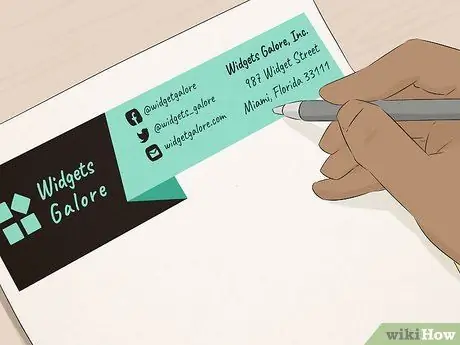
שלב 1. הכינו סקיצה של עיצוב נייר המכתבים שאתם רוצים
לפני יצירת נייר מכתבים ב- Microsoft Word, כדאי לשרטט אותו תחילה כדי לברר עד כמה כל אלמנט בנייר המכתבים תואם. צייר עיצוב נייר מכתבים על דף נייר לבן.
- אם ברצונך ליצור נייר מכתבים של החברה, הקפד לספק מקום להציג את לוגו החברה, שם וכתובת ופרטי יצירת קשר אחרים.
- תוכל גם לכלול תיאור קצר או סיסמת חברה אם יש לך. הוספת סיסמה (סיסמה) מומלצת לשמות עסקים שאינם מציינים או מציינים את המוצר או השירות העיקריים המוצעים.
- ניתן לכלול גם עיצוב לוגו חברה.
- ייתכן שתוכל להשתמש בתבנית המובנית של Microsoft Word אם אתה רוצה נייר מכתבים רגיל.
- אינך צריך להיות בעל רקע עיצוב גרפי כדי ליצור נייר מכתבים בעל מראה מקצועי. עם זאת, מומלץ להתייעץ עם מעצב מקצועי אם אתה מתקשה ליצור את עיצוב המכתבים המושלם.
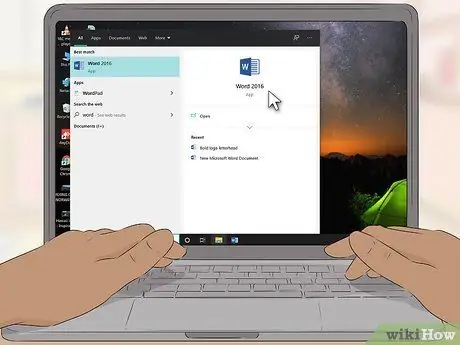
שלב 2. הפעל את Microsoft Word
Microsoft Word מציעה את כל הכלים הדרושים ליצירת התבנית הנכונה. אתה יכול בקלות להוסיף אלמנטים לעיצוב נייר המכתבים שלך.
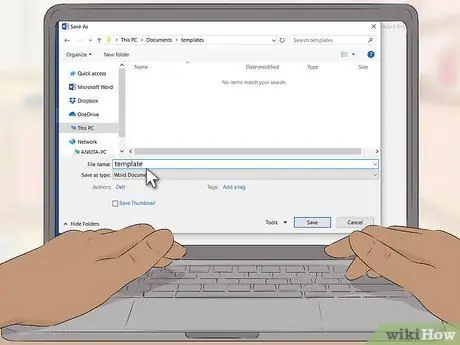
שלב 3. פתח מסמך Word חדש ושמור אותו כתבנית
השתמש בשם "תבנית נייר מכתבים 1" או משהו כזה כדי שתוכל למצוא אותו בקלות ולשמור את הקובץ בתיקיית התבניות. תוכל לפתוח את המסמך ולהדפיס את נייר המכתבים המעוצב בכל עת שתצטרך.
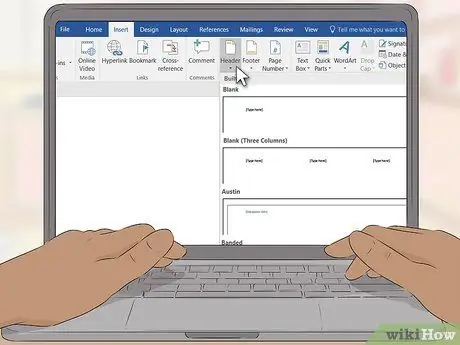
שלב 4. הוסף את כותרת המסמך (כותרת)
אם יש לך Word 2007, בחר בתפריט "הוספה" ולחץ על "כותרת". צור כותרת מסמכים ריקה המשמשת כ"קנבס "עבור נייר המכתבים.
אם יש לך Word 2003, תוכל להציג את כותרת המסמך על ידי לחיצה על החץ מתחת לפקודה "כותרת" בכרטיסייה "הוספה". לחץ על "ערוך כותרת" בתחתית הרשימה הנפתחת
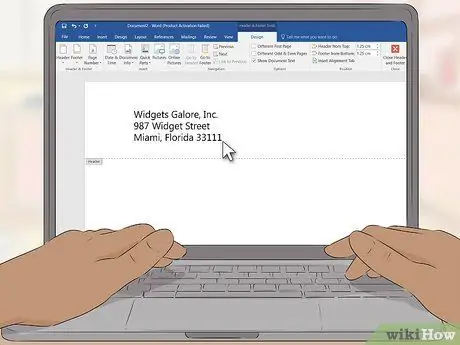
שלב 5. הזן את טקסט נייר המכתבים
עבור נייר מכתבים של החברה, הקלד בשדה הטקסט את שם העסק שלך, כתובת, מספר טלפון, מספר פקס, אתר אינטרנט וכתובת דוא ל כללית (לשאלות של לקוחות). עבור נייר מכתבים אישי, כלול את פרטי יצירת הקשר שברצונך לכלול.
- הוסף שורה חדשה על ידי לחיצה על מקש "Enter" אחרי כל קטע/מידע כך שכל האלמנטים או המידע על נייר המכתבים מסודרים בערימה.
- אתה יכול להשאיר את כתובת האתר ריקה אם הכתובת כבר כלולה בעיצוב הלוגו.
- התאם את הגופן, הצבע וגודל הטקסט עבור כל רכיב/מידע. עבור שמות חברות, הטקסט חייב להיות גדול יותר בשתי נקודות מטקסט הכתובת, ועשוי להשתמש בגופנים וצבעים שונים כדי להתאים לכותרת הלוגו. מספר הטלפון, מספר הפקס וערכי כתובות הדוא"ל חייבים להיות קטנים בשתי נקודות מאשר רשומות כתובות, אך השתמש באותו גופן.
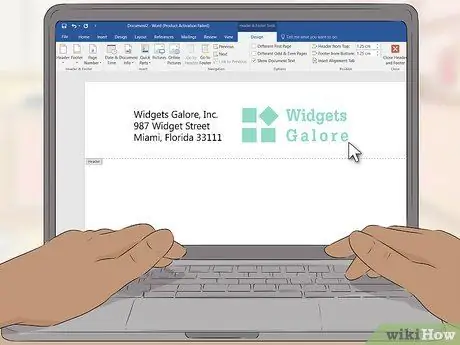
שלב 6. הכנס את הלוגו לכותרת המסמך
בחר באפשרות "תמונה" בכרטיסייה "הוספה". מצא עותק דיגיטלי של הלוגו שלך, בחר את קובץ הלוגו (בפורמט.jpg,.bmp או.png) ולאחר מכן לחץ על "הכנס".
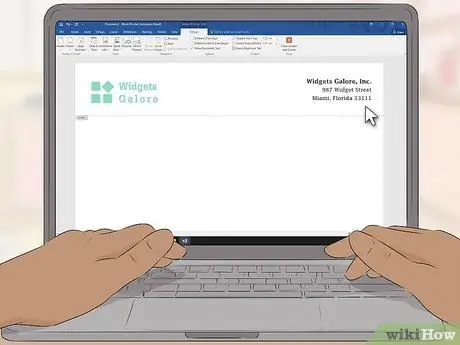
שלב 7. הגדר את הגודל והמיקום של הלוגו הנוסף
וודא שהלוגו ברור ומראה מאוזן עם הטקסט שעל נייר המכתבים.
- רחף מעל פינה אחת של הלוגו. הסמן ישתנה לסמן שינוי גודל באלכסון (שינוי אלכסוני). לאחר מכן, לחץ וגרור את פינת התמונה כדי להקטין או להגדיל את הלוגו.
- איזן את גודל הלוגו מול טקסט פרטי הקשר בפינה השמאלית העליונה של כותרת המסמך.
- מקם מחדש את הלוגו על ידי לחיצה ראשונה עליו כדי לבחור את התמונה, ולאחר מכן לחיצה וגרירה של הלוגו למיקום הרצוי.
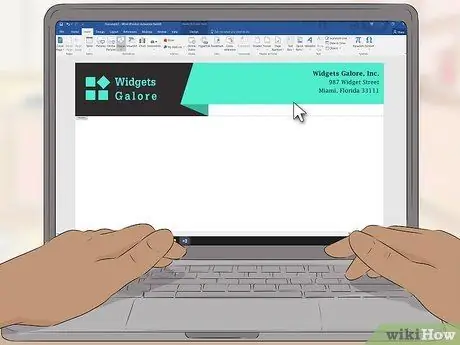
שלב 8. הוסף אלמנטים חזותיים אחרים אם תרצה
לדוגמה, באפשרותך להפריד את פרטי החברה משאר הדף על ידי הכנסת קו מוצק העובר משמאל לשוליים הימניים, מתחת לכותרת המסמך. תוכל גם ליישם ערכת צבעים לייצוג החברה או הסגנון האישי שלך.
- לחץ על לחצן החץ הנפתח "צורות" בכרטיסייה "הוספה" ובחר באפשרות השורה הראשונה בקטע "קווים". לאחר מכן, לחץ וגרור את הסמן ליצירת קו.
- לחץ באמצעות לחצן העכבר הימני על הקו והתאם את צבעו ועוביו כך שיתאים ללוגו באמצעות האפשרות "עיצוב אוטומטי של צורות". בחר בלחצן הבחירה "מרכז" בכרטיסייה "פריסה".
- לחץ לחיצה ימנית שוב על השורה ועשה עותק. הדבק את העותק בכל חלק של המסמך.
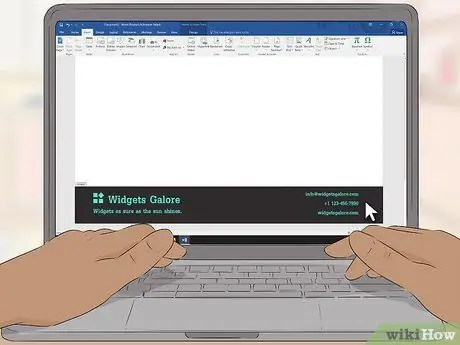
שלב 9. נסה להכניס סיסמה או תווית למרגלות המסמך
אם תרצה, תוכל לאזן את כותרת המסמך על ידי הכללת מידע כגון סיסמה, מספר טלפון או לוגו למרגלות המסמך.
- לחץ על התיבה הנפתחת מתחת לאפשרות "כותרת תחתונה" בכרטיסייה "הוספה".
- לחץ על אפשרות הטקסט המרוכזת בקטע הפיסקה בכרטיסיה "דף הבית".
- הקלד סיסמה. התאם את הגופן ואת הגודל. בדרך כלל, סיסמאות מוקלדות באותיות נטויות ומשתמשות בפורמט הכותרת הגדולה (אותיות גדולות כאות הראשונה של כל מילה חשובה או עיקרית).
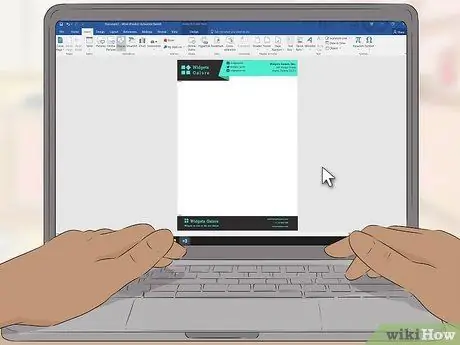
שלב 10. סקור את נייר המכתבים שנוצר
לחץ על מקש "Esc" כדי לסגור את קטעי הראש ("כותרת עליונה") וכף הרגל ("כותרת תחתונה") של המסמך. הצג את נייר המכתבים שלך במסך מלא או הדפס מסמכים לבדיקה חיה.
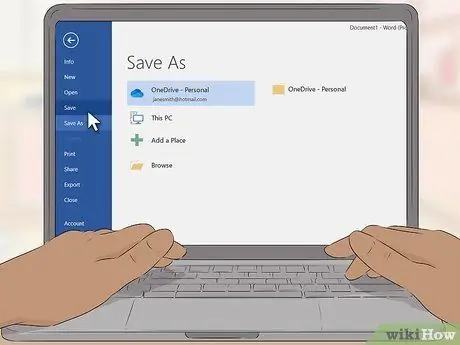
שלב 11. שמור את עיצוב נייר המכתבים בכונן הקשיח של המחשב
כדי ליצור מסמך חדש עם נייר מכתבים זה, פתח את קובץ נייר המכתבים ולחץ על "שמור בשם" בכפתור הלוגו של Office Windows.
שיטה 2 מתוך 2: שימוש בתבניות מובנות של Microsoft Word
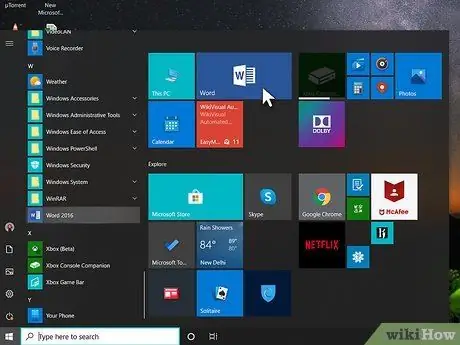
שלב 1. הפעל את Microsoft Word
עם פתיחת התוכנית מוצג מבחר רחב של סוגי מסמכי Word חדשים.
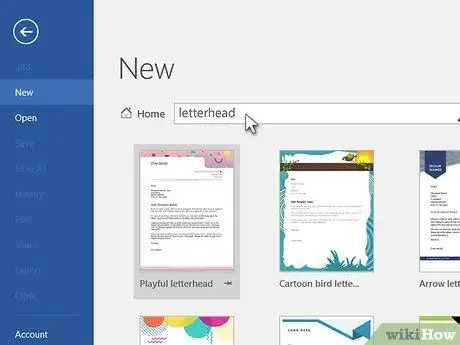
שלב 2. בחר את הקטגוריה "ניירות מכתבים"
לאחר מכן תוצג רשימה של תבניות ניירות המכתבים המובנים של Microsoft Word. בעזרת תבניות אלה תוכל ליצור בקלות נייר מכתבים מקצועי.
- תוכל גם להוריד תבנית הניתנת לשינוי מהאתר הרשמי של Microsoft Word. עבור לאתר Microsoft Word, הקלד "תבניות ניירות מכתבים" בשדה החיפוש והורד את התבנית הרצויה לך.
- תוכל למצוא מבחר רחב של תבניות ניירות מכתבים בחינם ב- Microsoft Word ובאתר האינטרנט שלה.
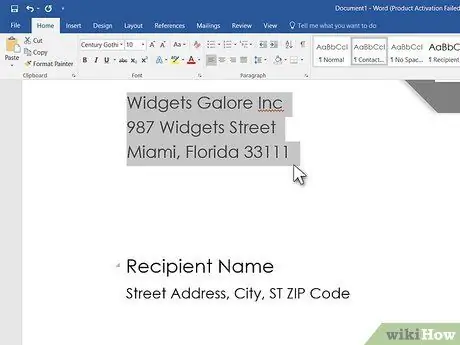
שלב 3. שנה את נייר המכתבים הקיים
פתח את התבנית ב- Microsoft Word והתחל לשנות אותה. עדכן את שם העסק שלך, פרטי יצירת קשר ועיצוב לוגו החברה.
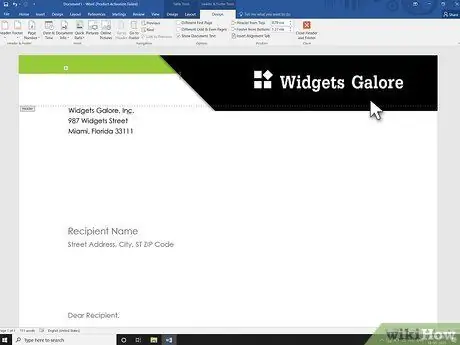
שלב 4. סקור את נייר המכתבים שהשתנה
הקש על מקש "Esc" ליציאת החלקים של הראש ("כותרת עליונה") וכף הרגל ("כותרת תחתונה") של המסמך. הצג את נייר המכתבים שלך במסך מלא או הדפס מסמכים לבדיקה חיה.
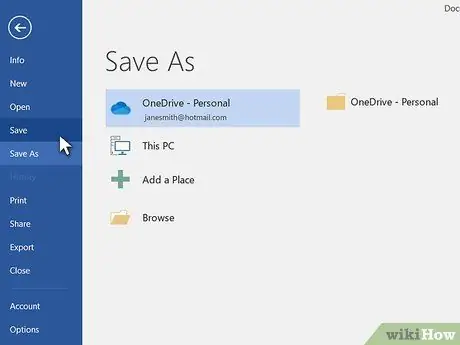
שלב 5. שמור את עיצוב נייר המכתבים בכונן הקשיח של המחשב
כדי ליצור מסמך חדש עם נייר מכתבים זה, פתח את קובץ נייר המכתבים ולחץ על "שמור בשם" בכפתור הלוגו של Office Windows.
טיפים
- הדפס מספר עותקים של נייר המכתבים הביתי שלך באמצעות מדפסת משרדית כדי לוודא שעיצוב נייר המכתבים נכון.
- ניתן ליצור מעטפות תואמות בקלות עם נייר מכתבים. לחץ על שם החברה והכתובת שעל נייר המכתבים כדי לסמן אותו, ולאחר מכן בחר "העתק". לאחר מכן, בחר בכפתור "מעטפות" בכרטיסייה "דיוורים" והזן את הטקסט שהועתק לפלח כתובת ההחזרה. ערוך את הגופן, הגודל והצבע של הטקסט כך שיתאים למכתבי המכתבים.
- השתמש בעיצוב נייר מכתבים שמשתלב היטב עם כרטיס הביקור שלך.






